オープン審査では確か登録しなければいけなかったはず。
その後は登録しなくてもしても良いのですが、商品を見てもらうために登録しておいてもいいと思います。
ショップが賑やかな雰囲気にもなりますしね。
登録しっぱなしで更新していないショップさんもいるかも・・?
■掲載箇所
トップページはGOLDでデザインしているショップさんが多いと思うので、もしかしたら表示させてない場合が多いかもしれません。
基本的にはトップページ・カテゴリページ・商品ページ下部に掲載されます。
PCページ例
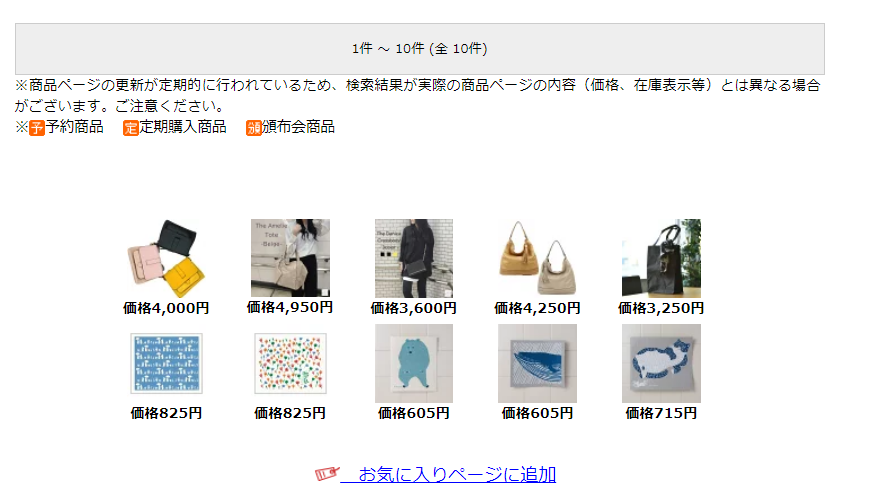
SPページ例
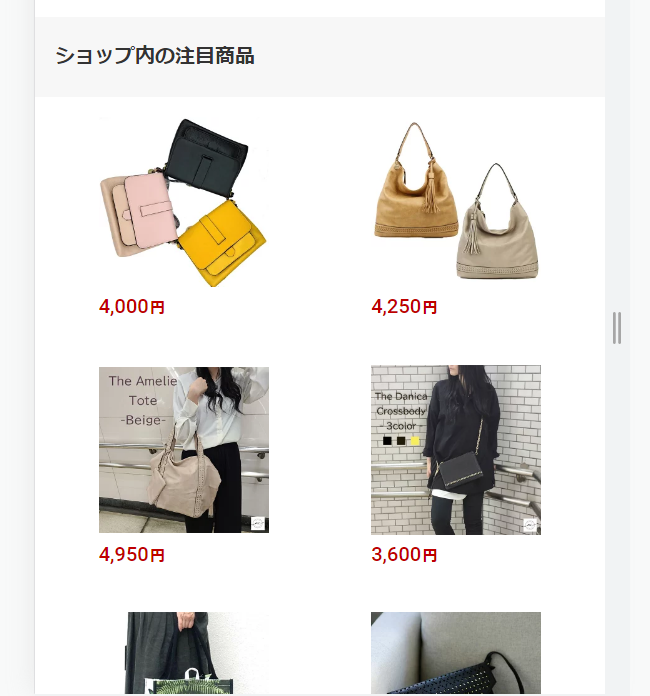
Ecolatte楽天市場店よりキャプチャ
■登録方法
PCページ
RMSトップ 店舗設定>3 デザイン設定>2 PCデザイン設定>目玉商品
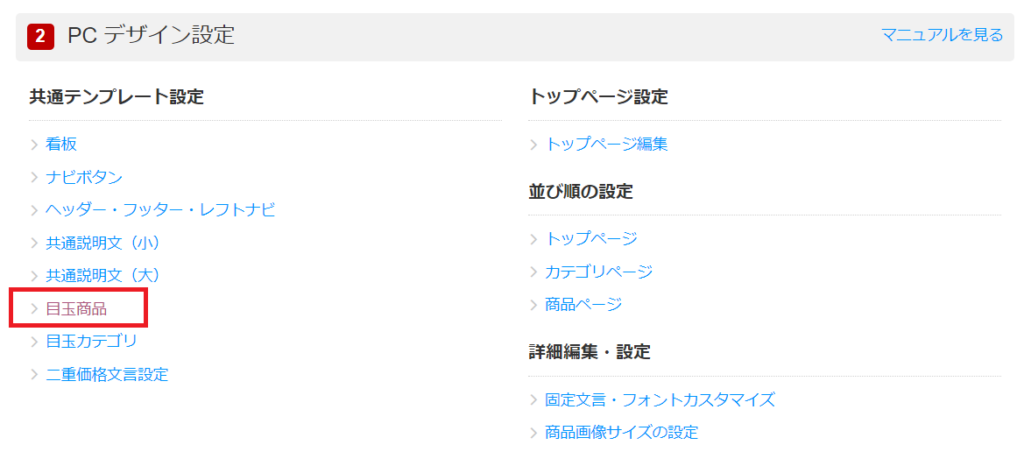
新しく登録したい場合は「新規登録する」クリック、すでに登録済みの場合はテンプレート名横の「編集」をクリックします。
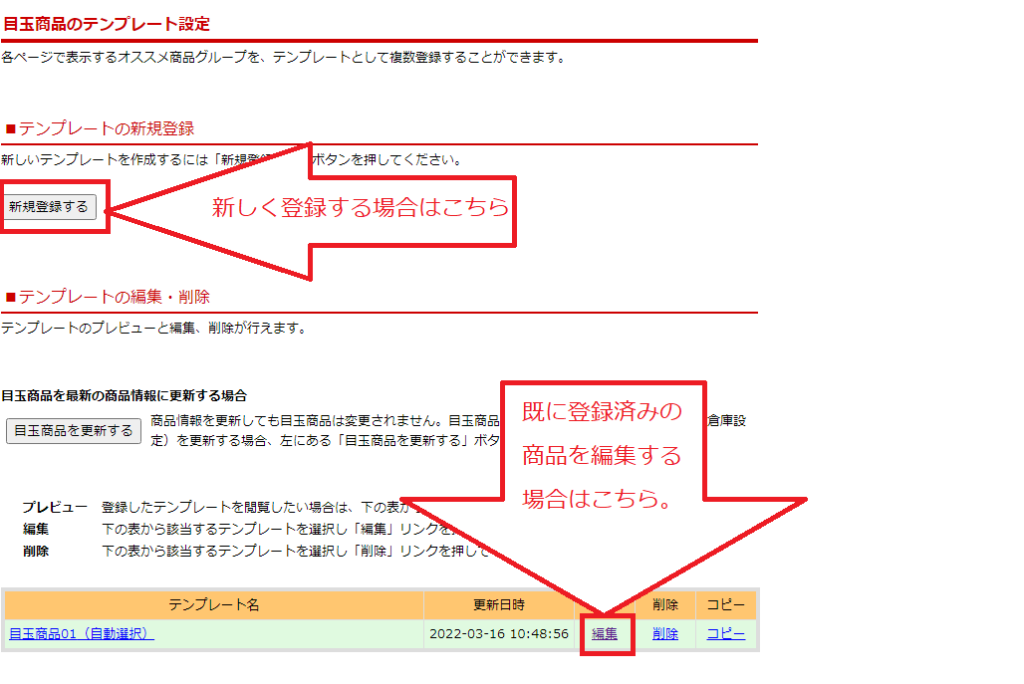
Ecolatteは編集したいと思います。
商品を追加したい場合は商品管理番号を入力して「仮登録」。
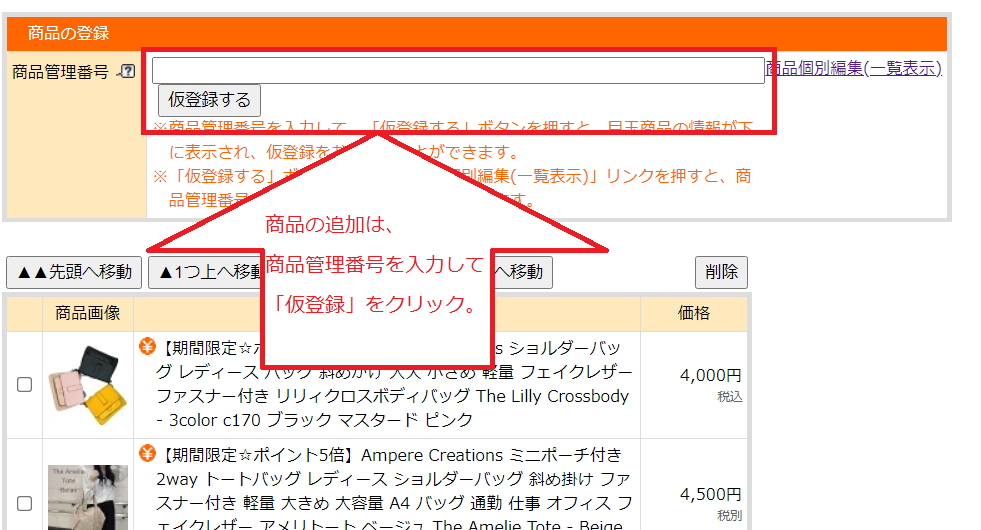
登録済みの商品を削除したい場合は、該当の商品にチェックを入れて「削除」をクリック。
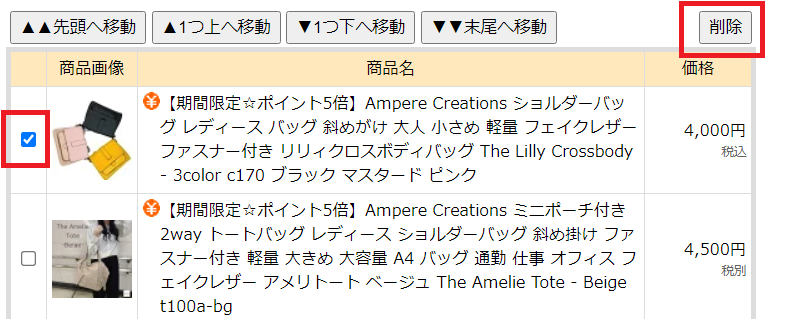
1行あたりの表示数や商品名・販売価格の表示/非表示など、テンプレートの設定も可能です。
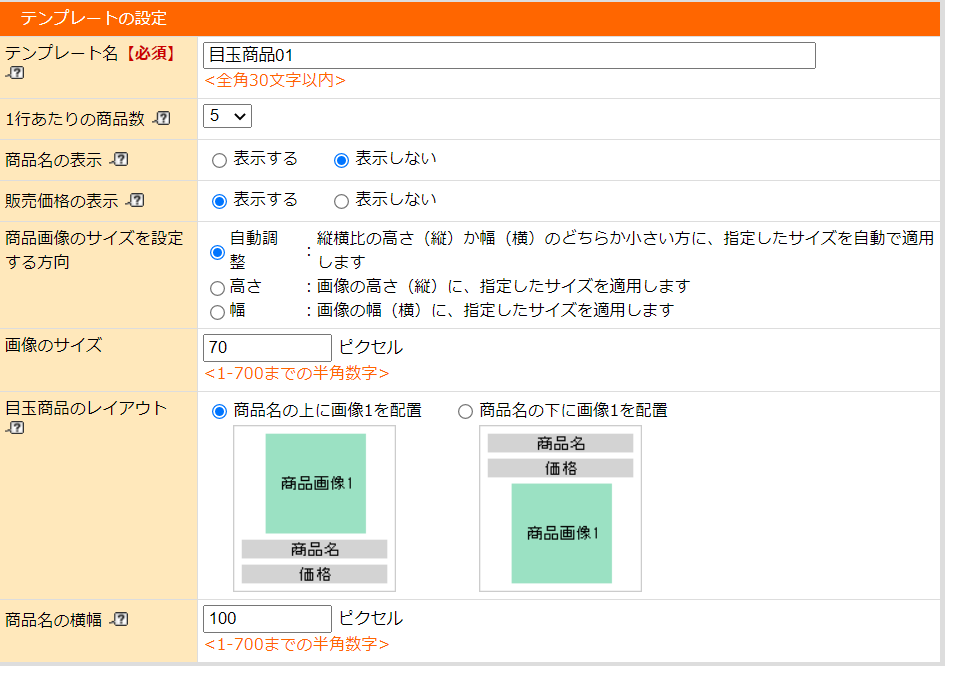
「プレビュー画面へ進む」>問題なければ「登録する」クリックで完了!
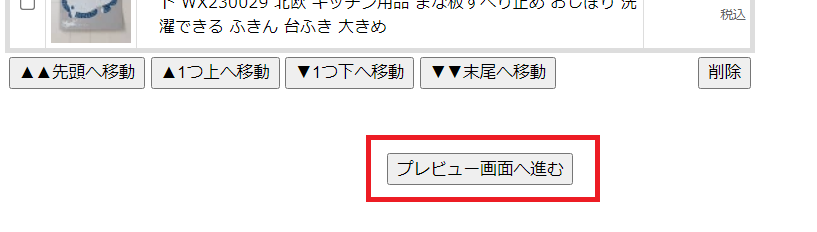
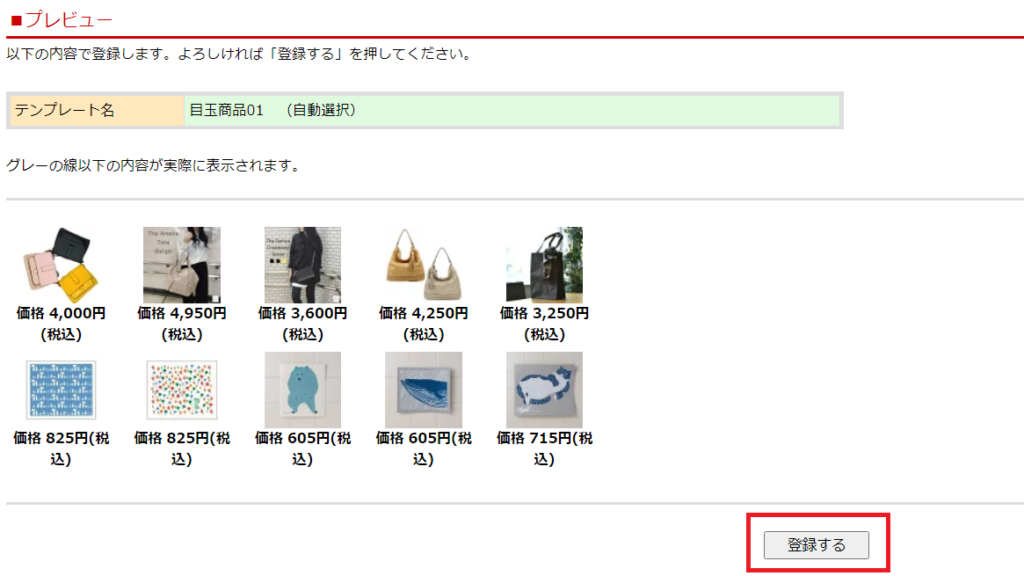
SPページ
RMSトップ 店舗設定>3 デザイン設定>1 スマートフォン デザイン設定>目玉商品設定

既に登録済みの商品が表示されています。
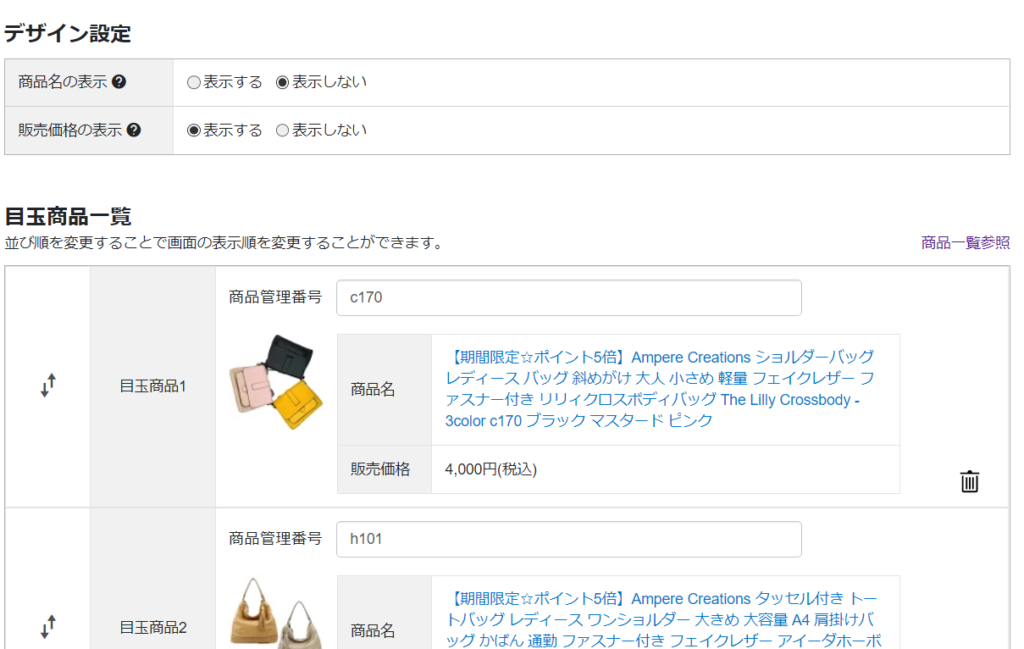
ページ下部「追加」をクリックすると商品の追加ができます。
PCページと同じように商品管理番号を入力します。
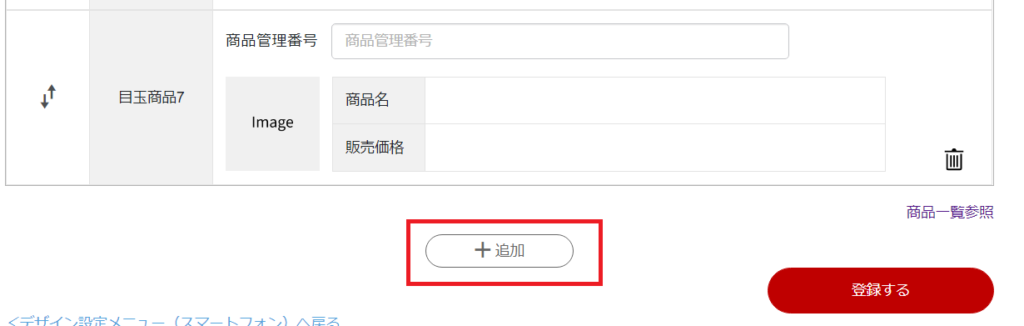
削除する場合はゴミ箱マークをクリック、並び順の変更も可能です。
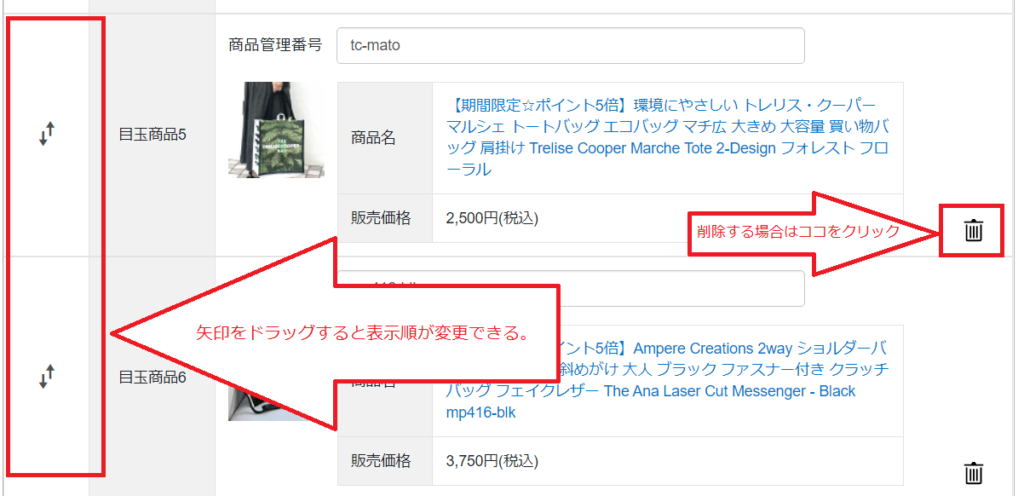
商品名/販売価格の表示・非表示も設定可能です。

編集したら「登録する」で完了!

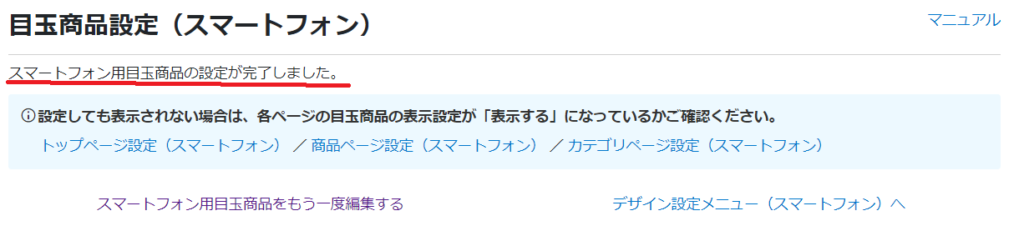
■注意点
- 倉庫設定の商品は登録できません。
- 商品情報を変更した場合、商品ページ・カテゴリページは自動で変わりますが、トップページは自動で変わらないので「目玉商品を更新する」をクリックしましょう。
PCページ
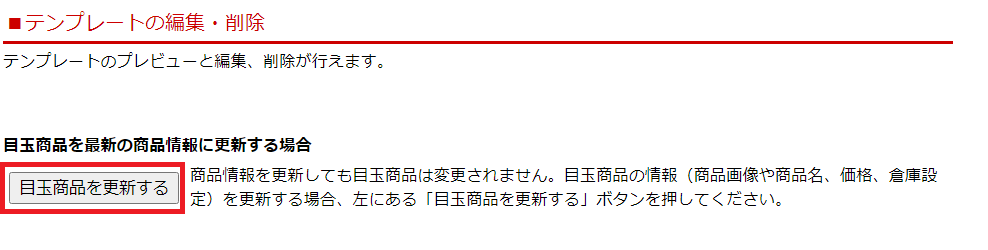
SPページ
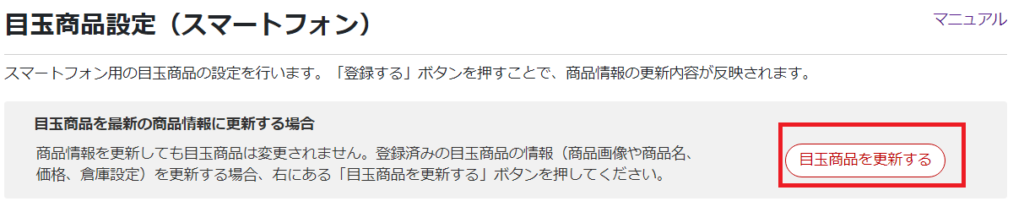
- はじめから目玉商品を登録すれば各ページに表示される設定になっていると思いますが、登録しても表示されない場合は、商品ページ設定で「目玉商品表示」にチェックを入れましょう。
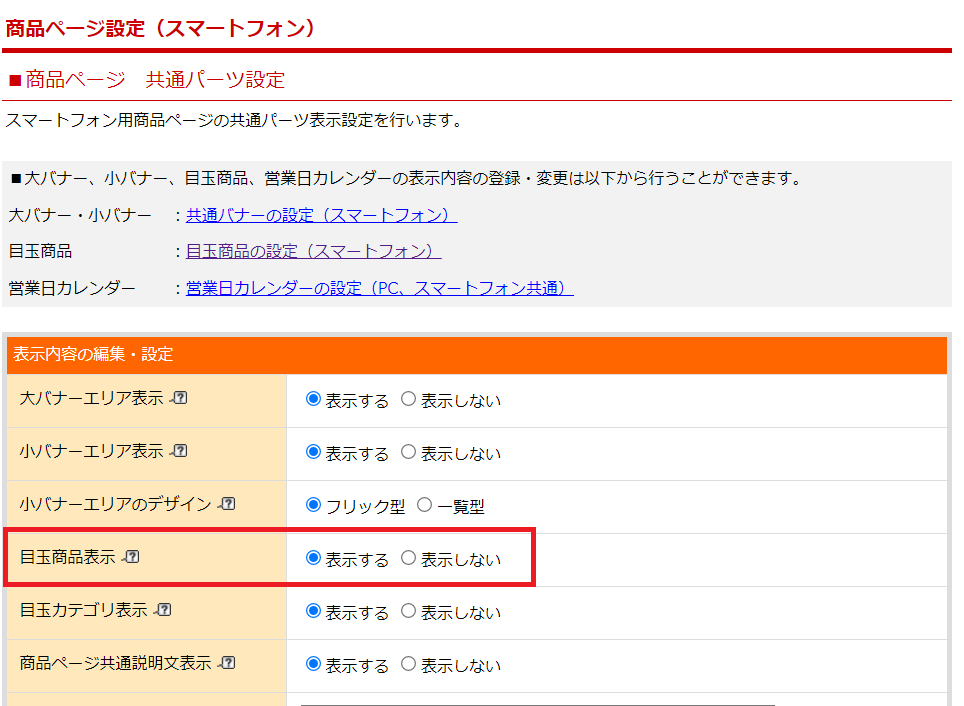
■まとめ
「登録して何が変わるのか?」と聞かれたら困りますが、売れているショップさん結構マメに編集しています。
楽天市場で買い物する時にいろんなショップの目玉商品を見てみると、新商品・季節商品やセール商品を並べていて、何を売り出したいのかわかるな~、と感じます。
「意味ない」と思わずにカンタンな操作ですからぜひ設定してみてくださいネ。


